JDK11下载、安装与配置、运行第一个Java程序教程
JDK已经更新到20.0.2了,JDK11是相对比较稳定的版本,网上的JDK11安装配置教程一大堆,但是很多都过时了,自己整理了一篇JDK11下载安装的详细步骤,带有每一步的完整的图文教程,大家可以根据自己的需要下载。
一、下载
1.1 搜索Oracle管网

1.2 进入官网

1.3 点击 产品,找到Java并点击
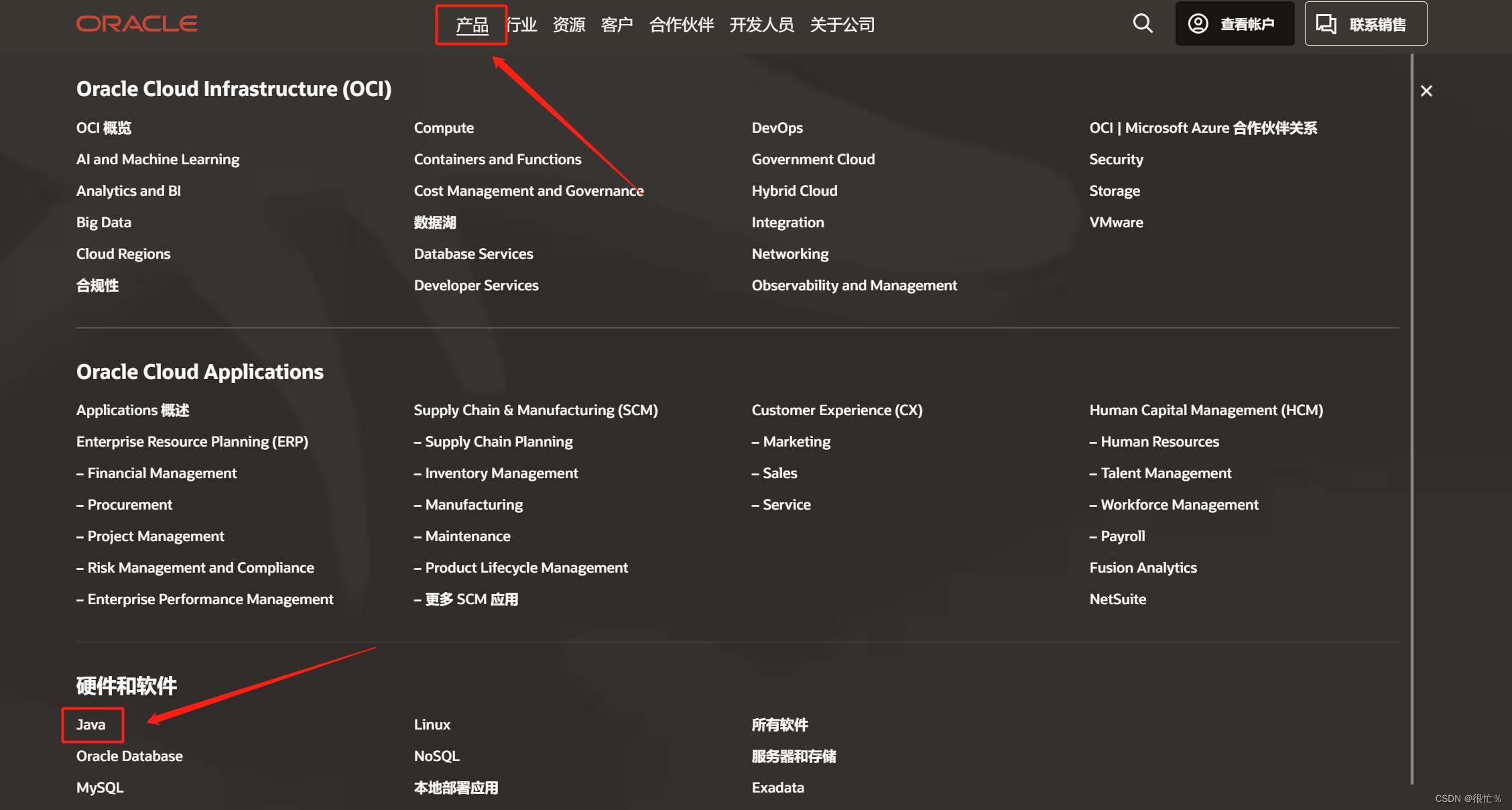 1.4 进入界面下划,找到Java下载界面,点击立即下载Java
1.4 进入界面下划,找到Java下载界面,点击立即下载Java
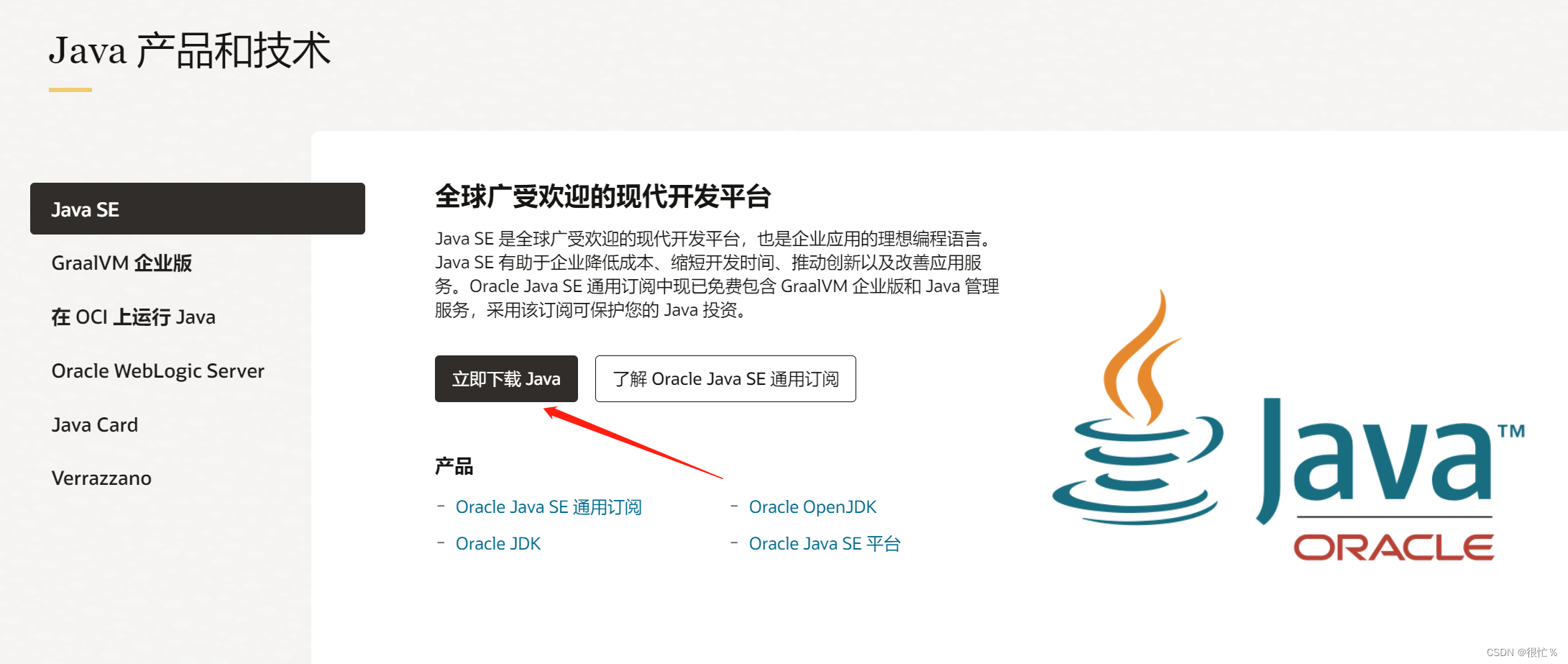 1.5 点击Java archive进入历史版本中
1.5 点击Java archive进入历史版本中
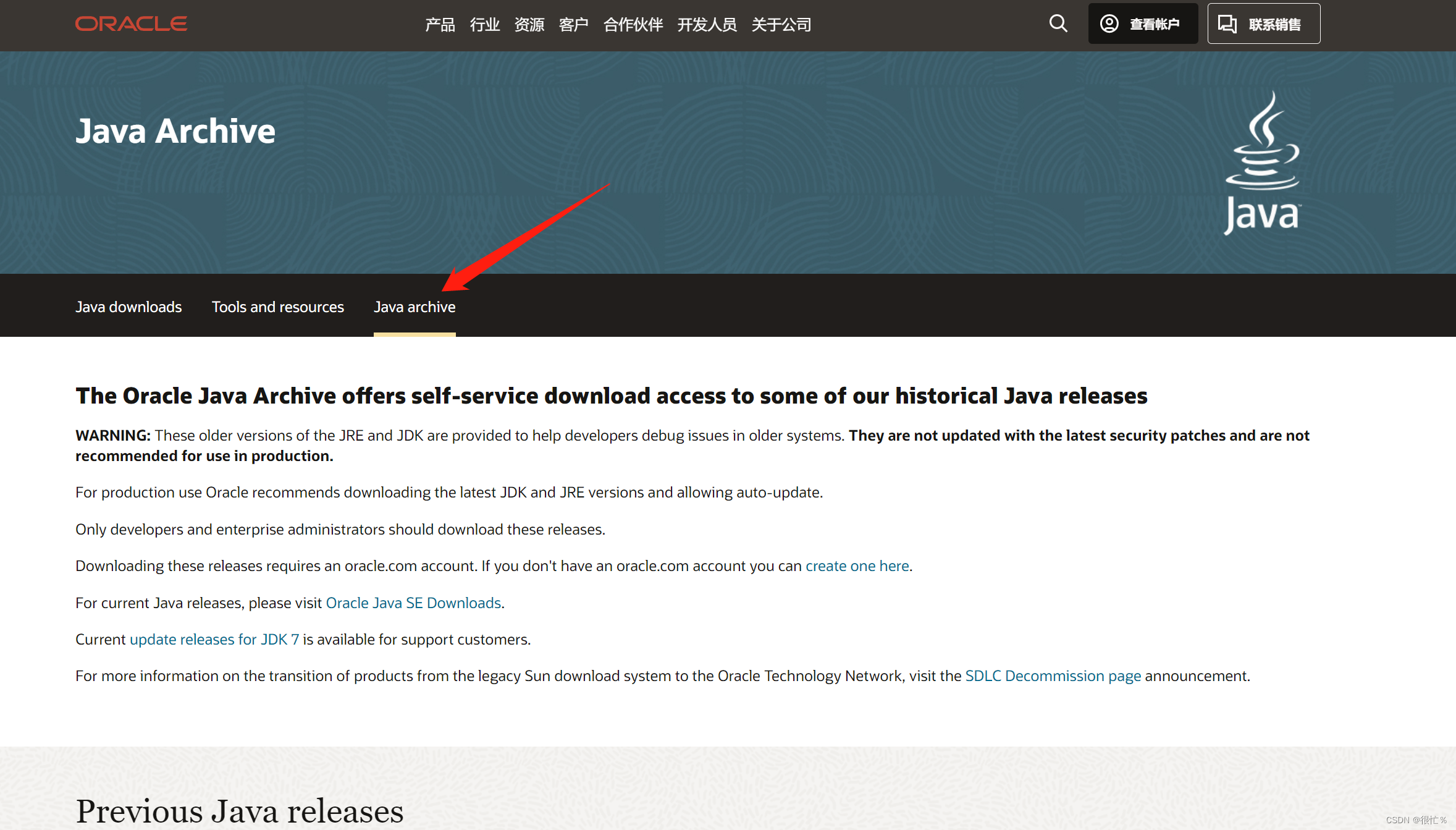
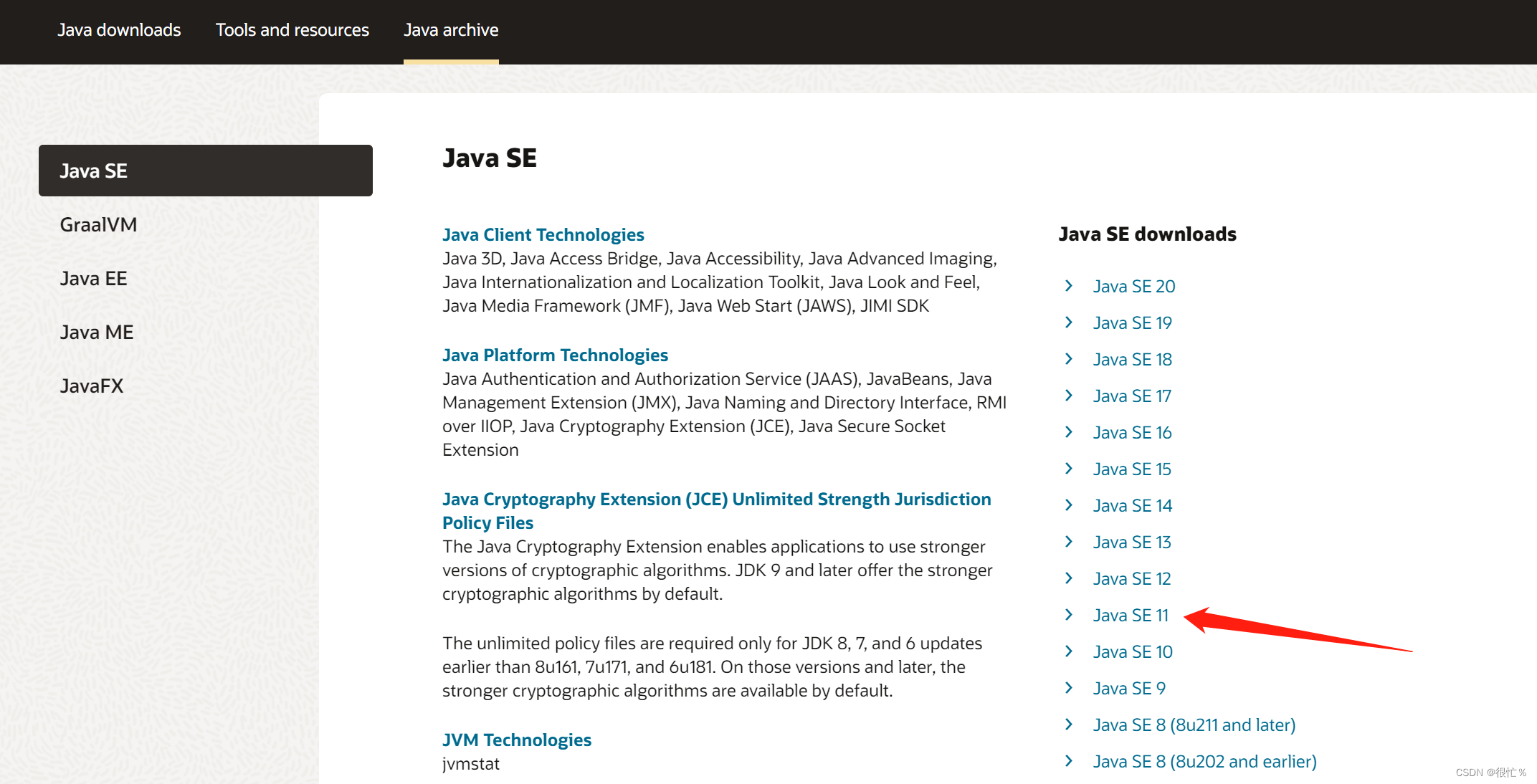
1.6 找到对应自己电脑的JDK,点击下载,我这里选择的是JDK11 64位
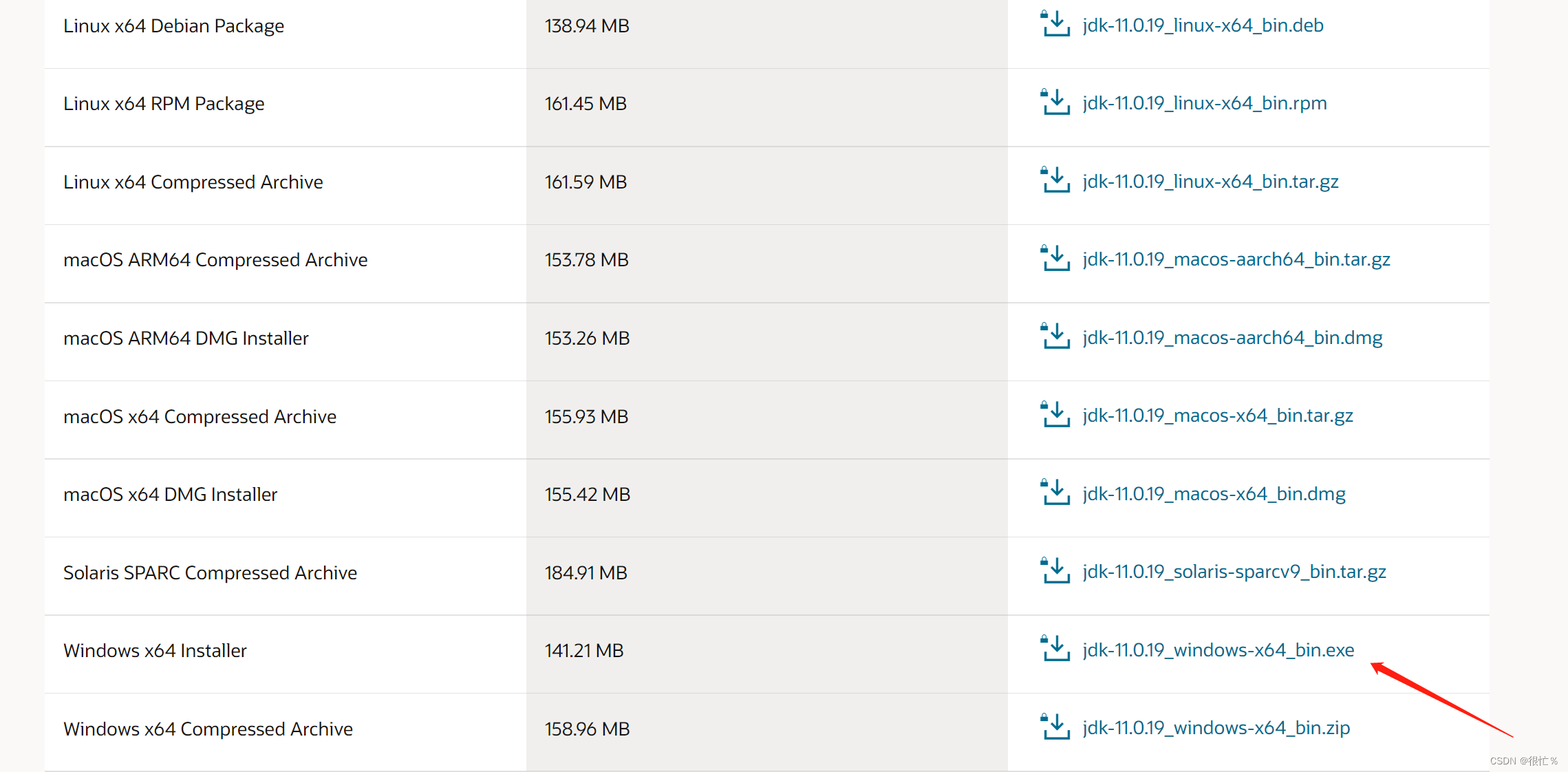
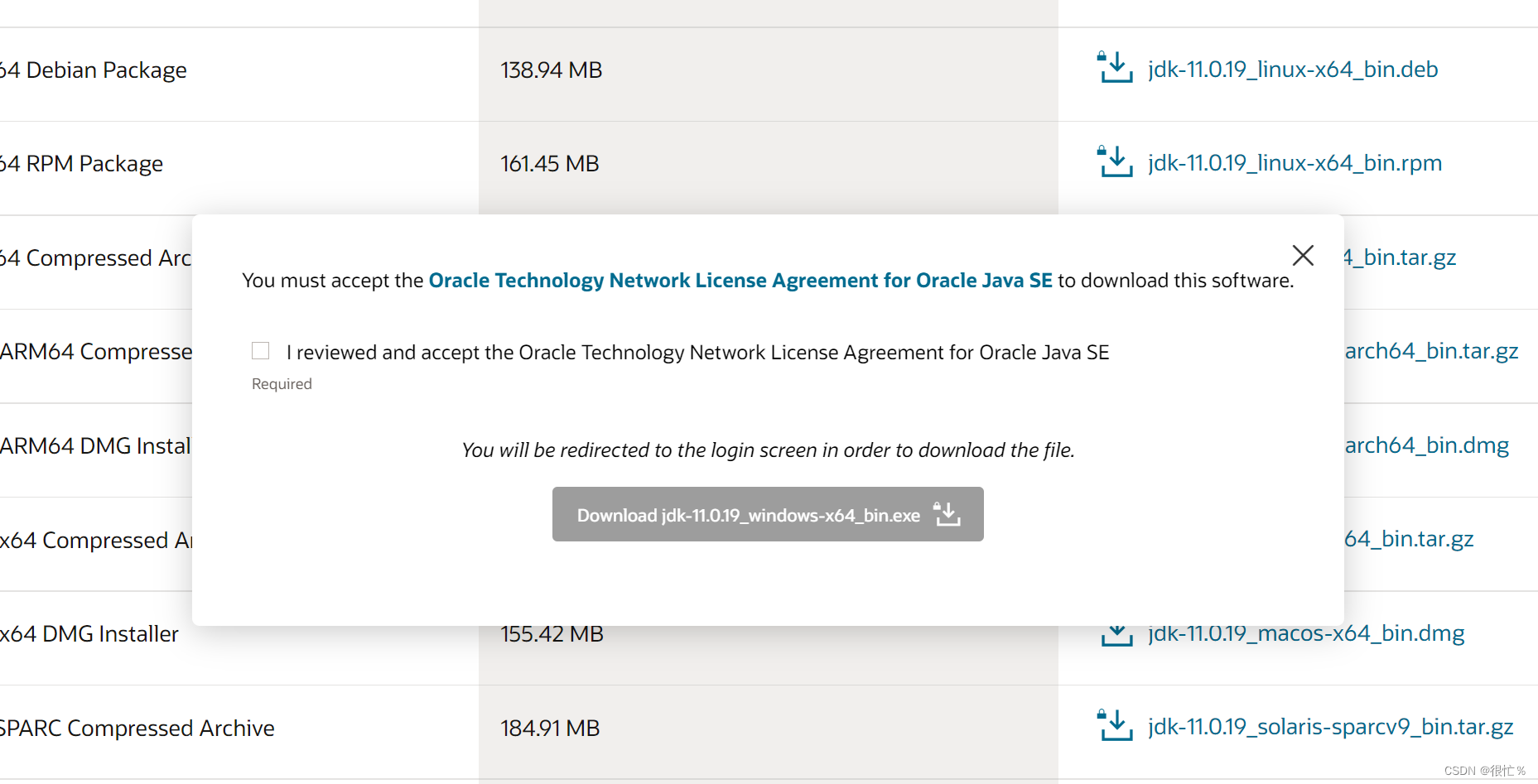
1.7 需要注册登录Oracle账户
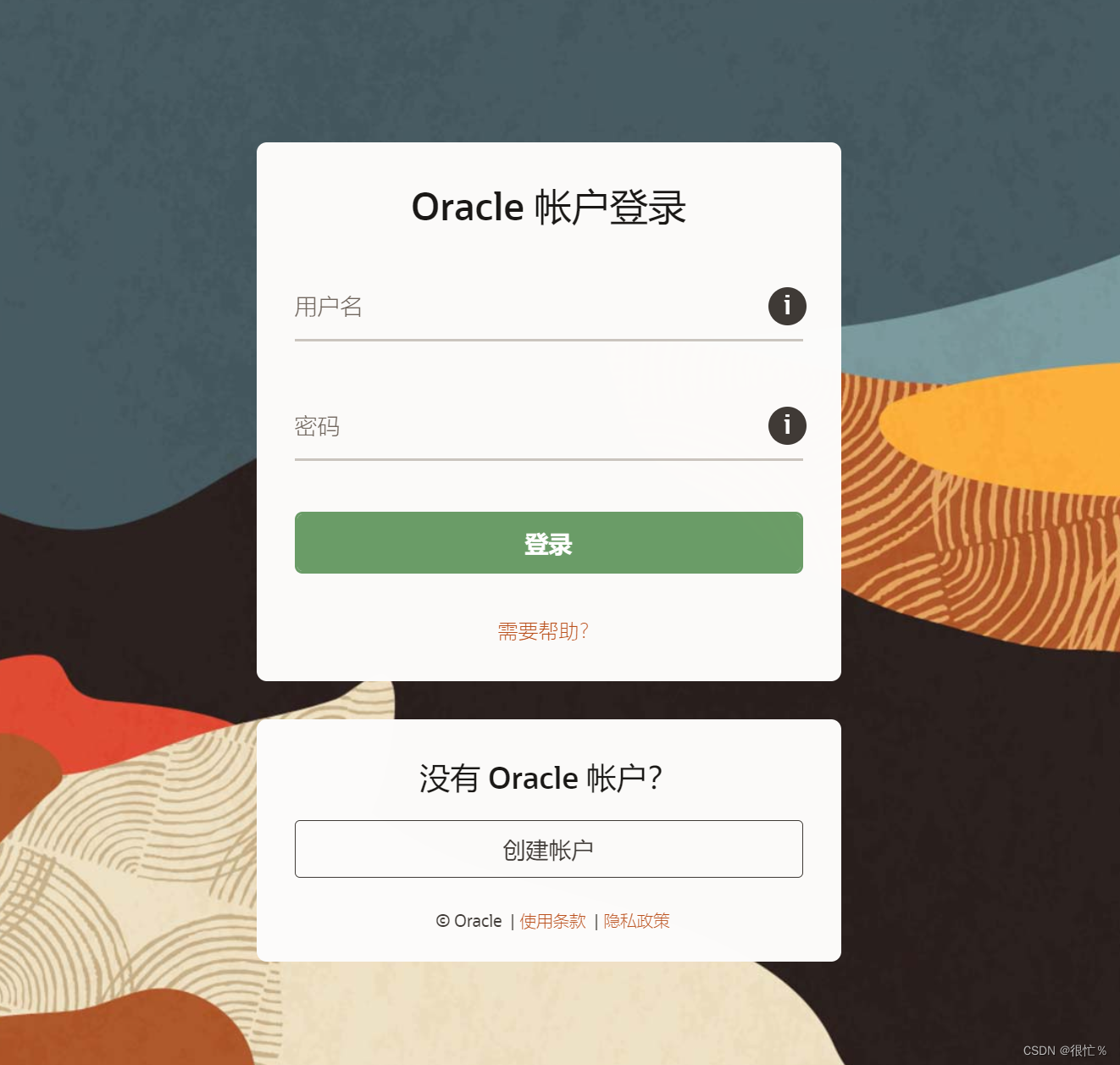
登录后就可以下载了
二、JDK安装
2.1 双击下载好的安装文件,点击下一步,开始安装
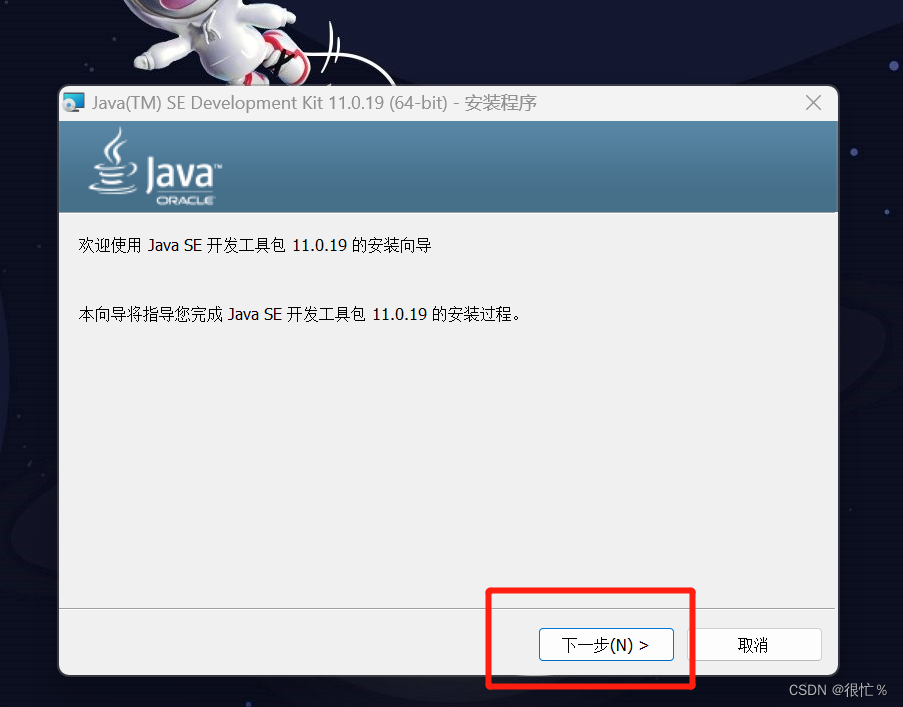
2.2 更改默认目录,点击下一步
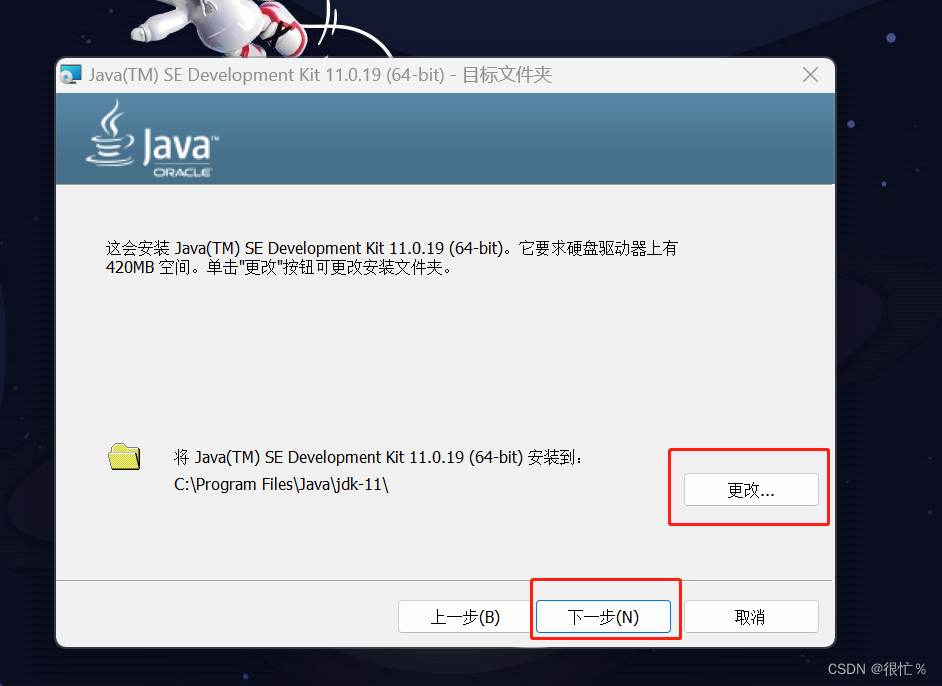
2.3 完成安装,点击关闭
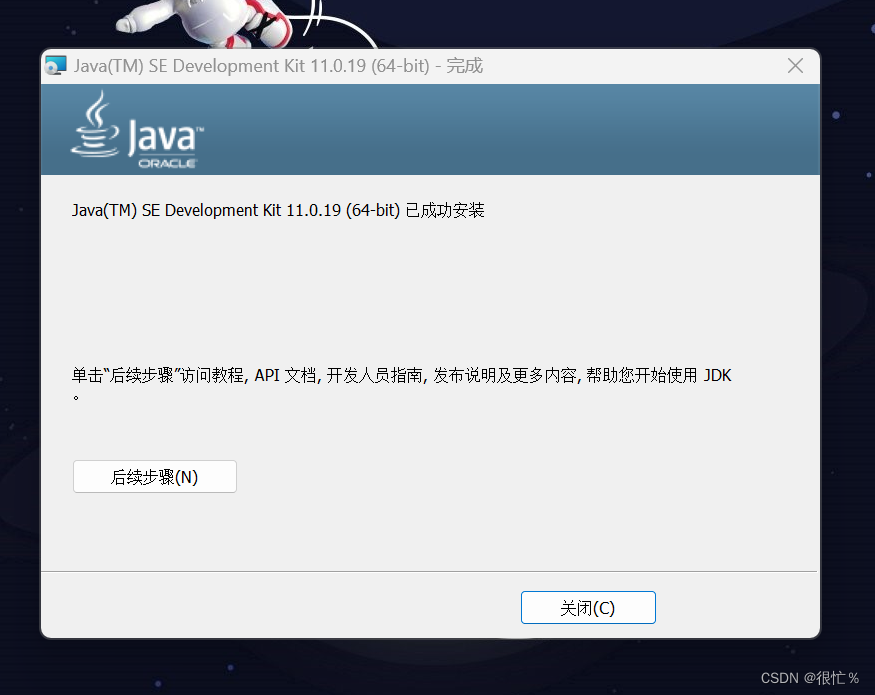
三、关于配置环境变量
3.1 配置环境变量
右键“此电脑”,点击“属性”,点击“高级系统设置”,在“高级”一栏,点击“环境变量”
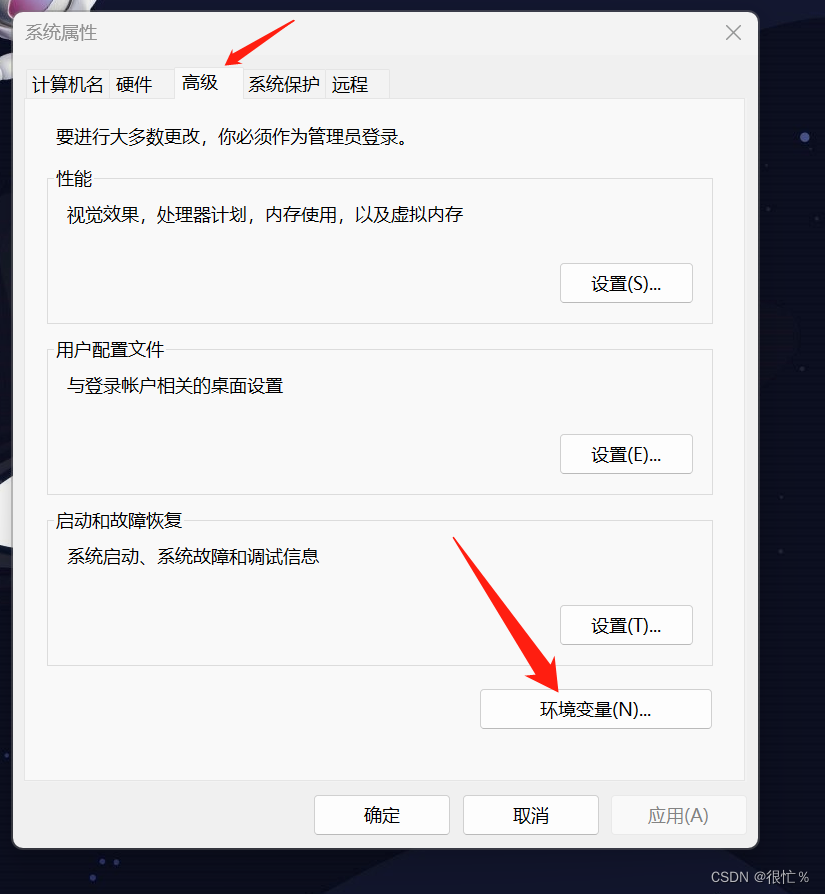
在系统变量中找到path,点击编辑,新建一栏,输入:C:\Program Files\Java\jdk-11\bin
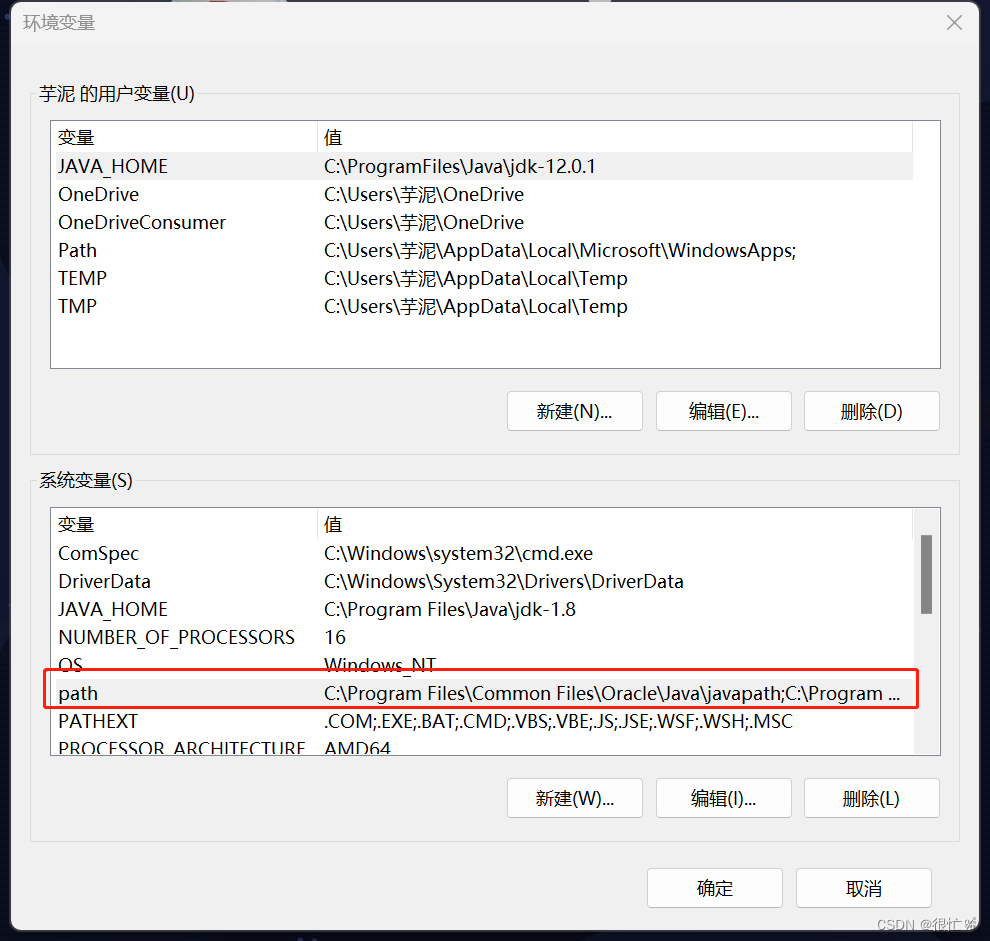

再点击确定,到这里环境配置已经完成
四、验证环境配置是否成功
4.1 在桌面搜索框输入“cmd”,看到“命令提示符”,右键命令提示符,点击“以管理员身份运行”
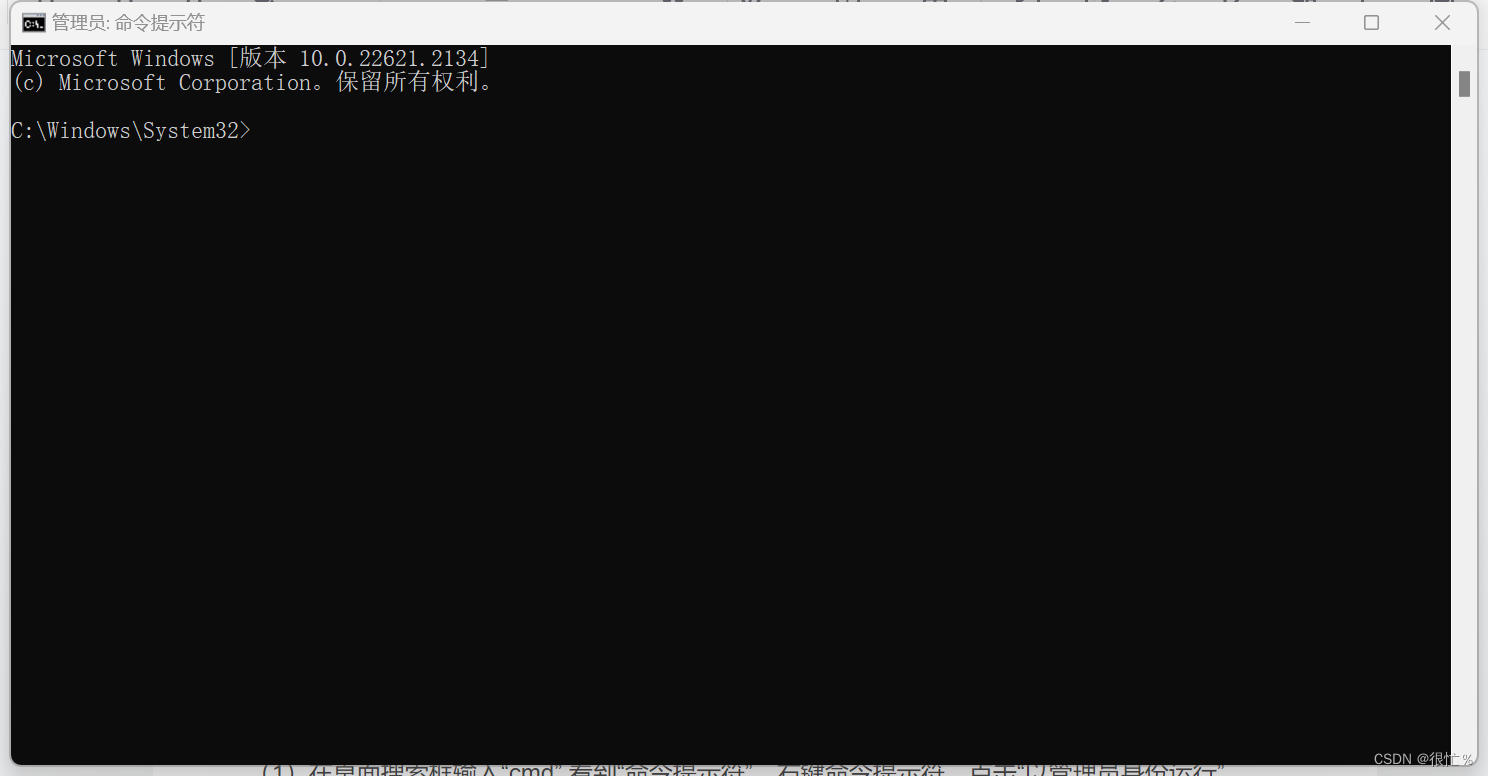
(2)输入命令:javac
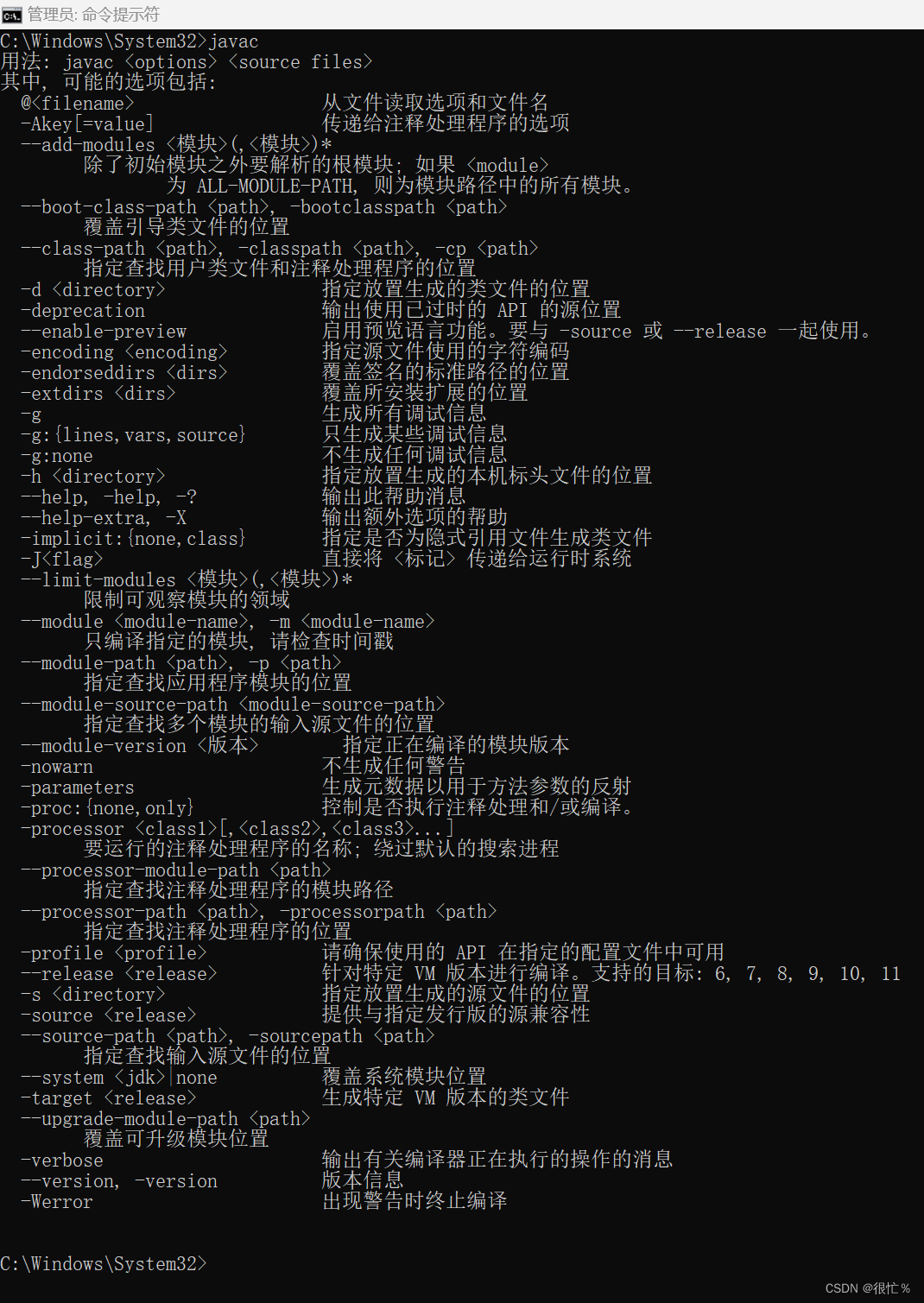
(3)得到jdk版本信息说明环境配置成功。
五、运行第一个Java程序
5.1 在桌面新建一个文本文档,重命名为HelloWorld.java,之后打开它,写入第一段代码

5.2 将文本文档移动至C:\Program Files\Java\jdk-11\bin目录下
5.3 打开cmd窗口,来到文件目录C:\Program Files\Java\jdk-11\bin
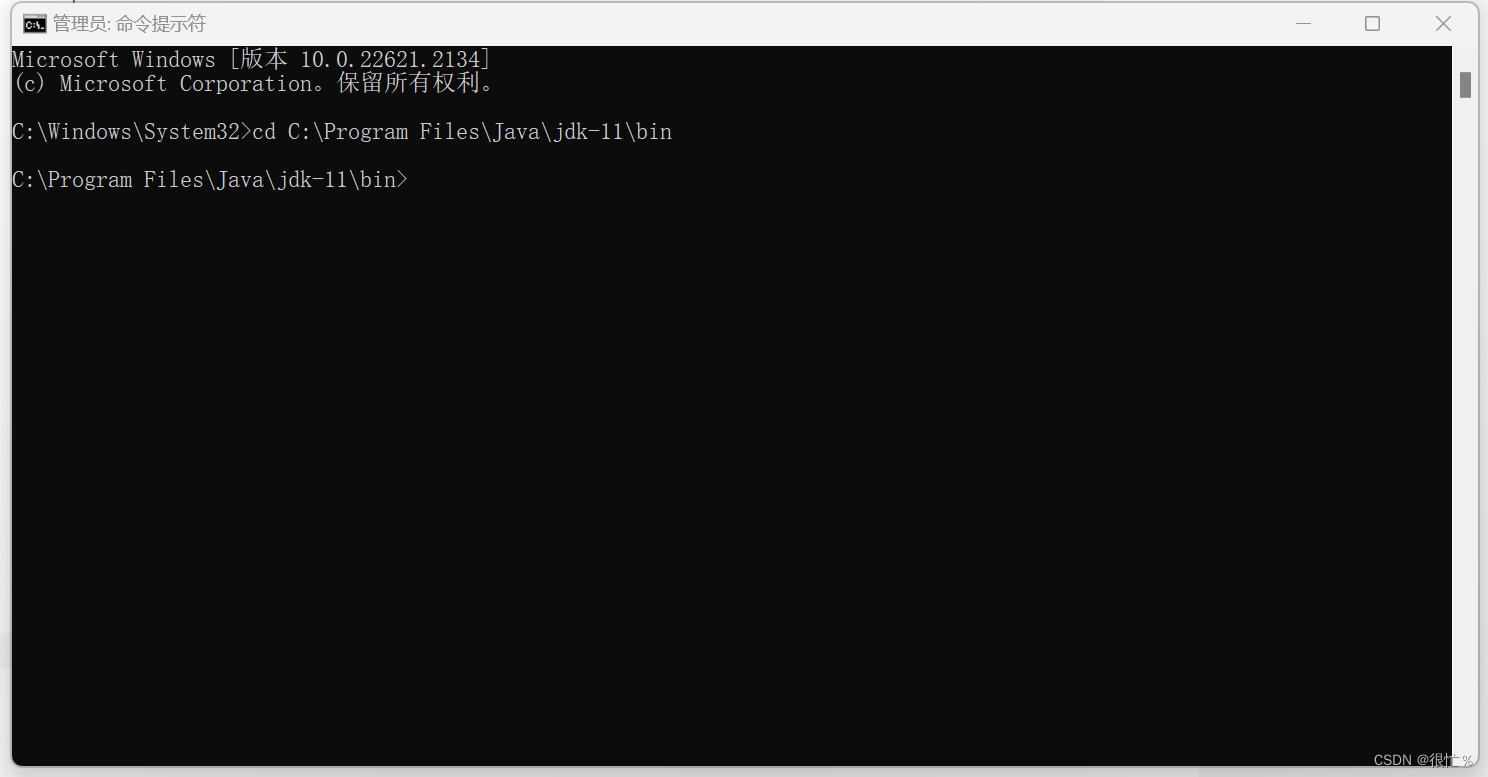
5.4 再输入javac HelloWorld.java,没有任何出现,目录下会出现HelloWorld.class文件
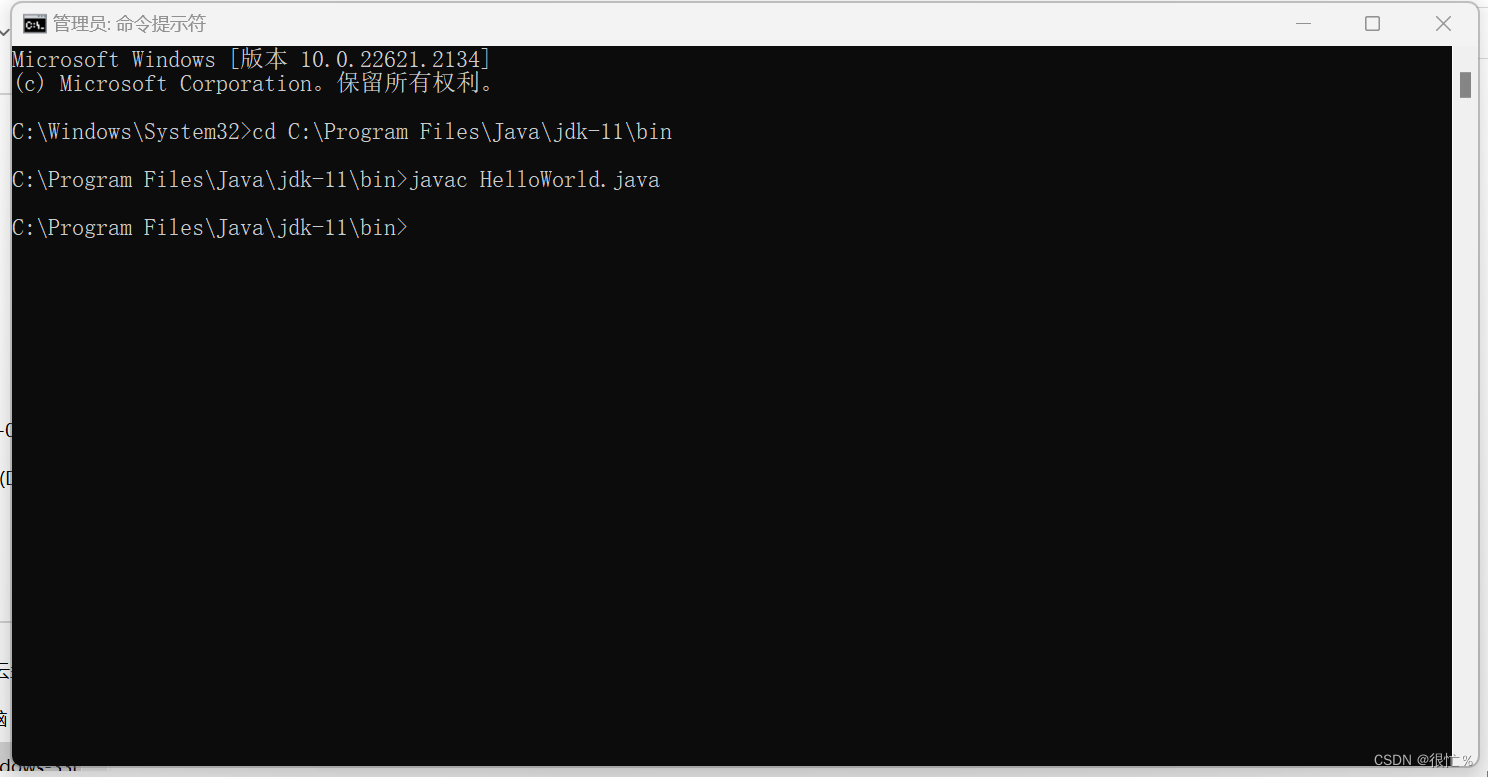
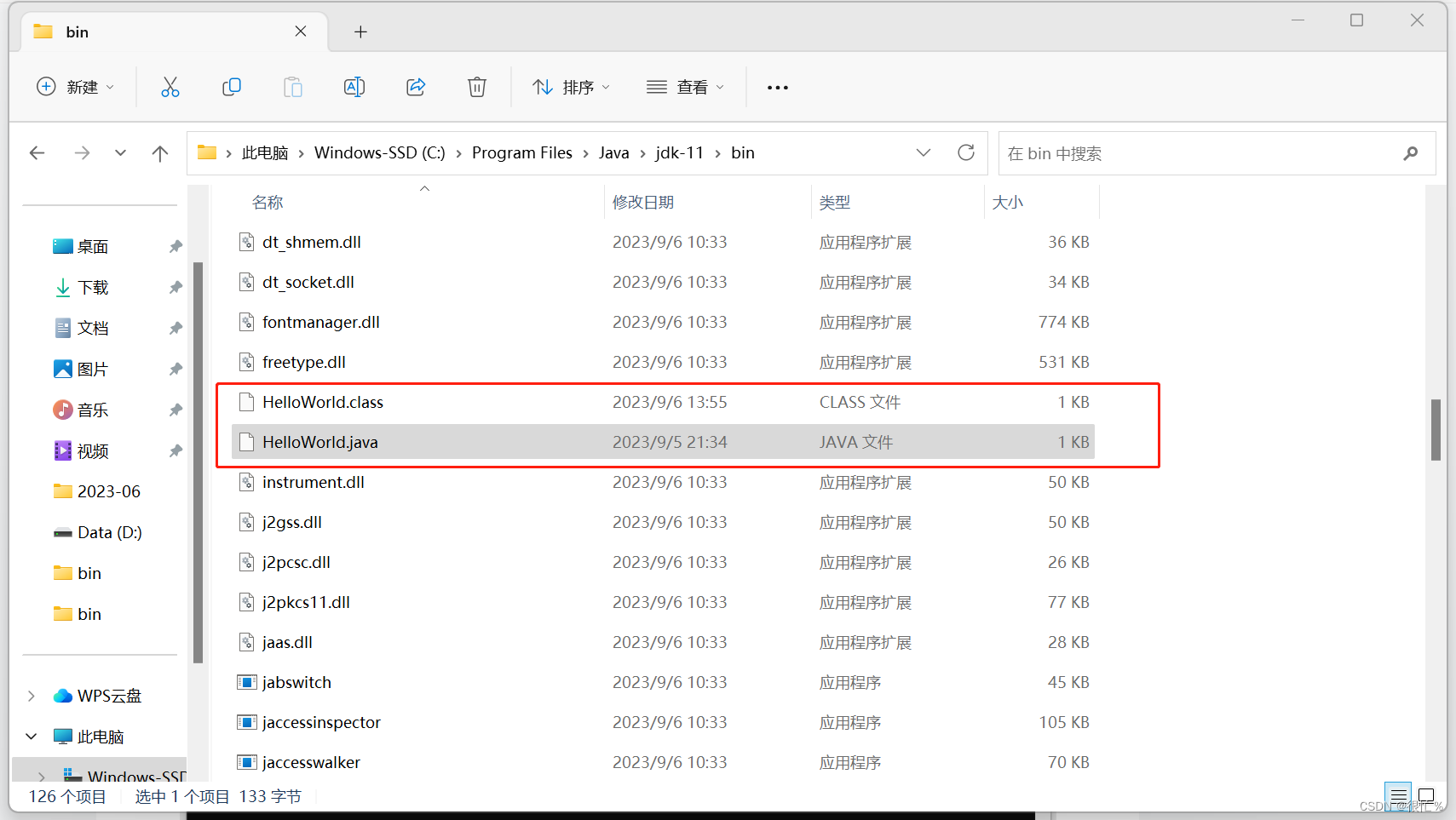
5.5 运行:再输入java HelloWorld,打印出HelloWorld!
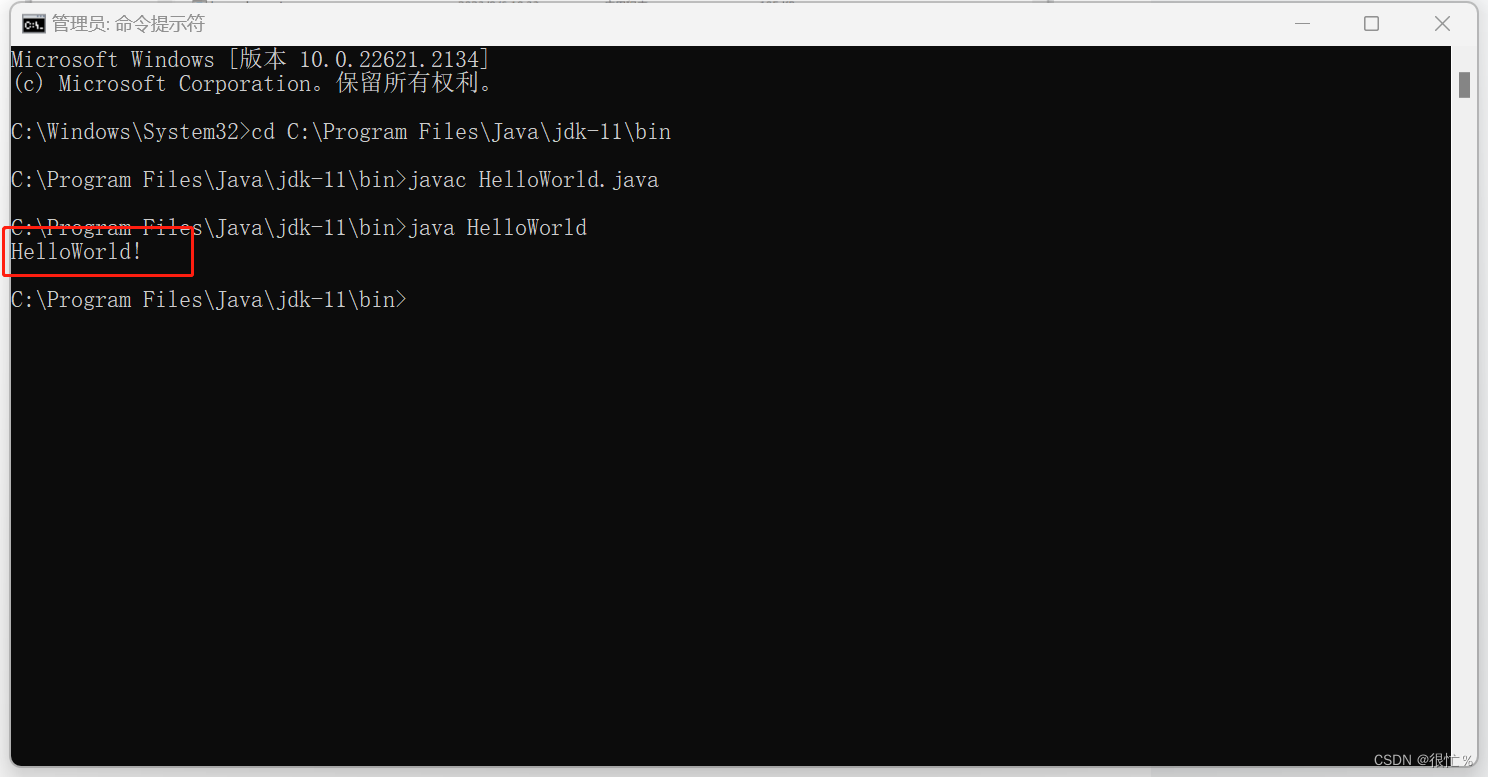
备注: Android studio下载地址
下载 Android Studio 和应用工具 - Android 开发者 | Android Developers
AS过往版本变化
Android Studio 的过往版本 | Android 开发者 | Android Developers
